[코드 블록] Plotly으로 그래프 그리기
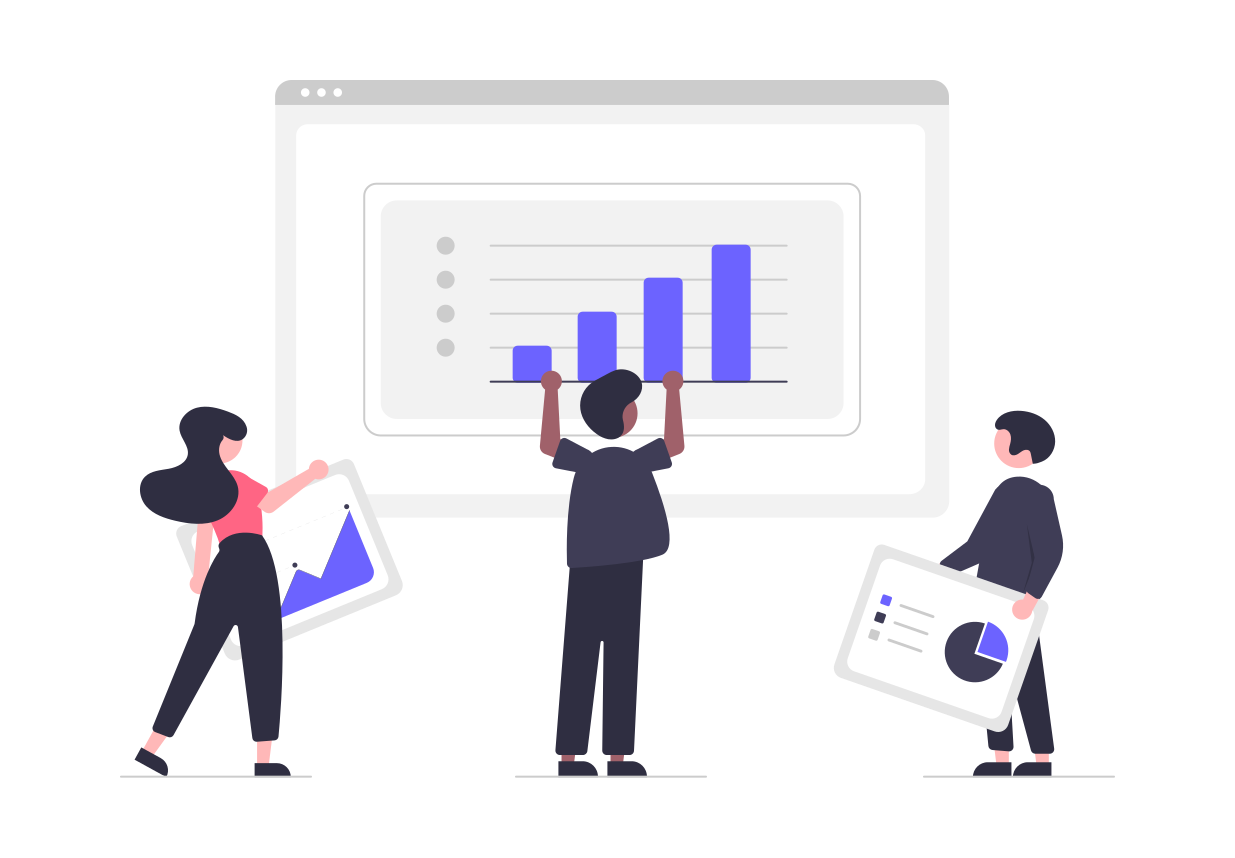
나는 파이썬에서 주로 Matplotlib 패키지를 이용해서 그래프를 그렸다.
Pandas 패키지로 만든 Data frame을 활용할 수 있어 편리하기 때문이다.
최근에 반응형 그래프를 만들고 싶다는 욕심으로 Plotly를 활용해봤다.
우선 코드부터 보고 가겠다.
0. Plotly 활용을 위한 코드
* 필요 패키지 설치 및 임포트
pip install chart_studio
pip install plotly==4.8
import chart_studio우선 chart_studio 패키지와 plotly 최신 패키지를 설치하자.
* Chart Studio 계정 인증
chart_studio.tools.set_credentials_file(username='유저이름', api_key='인증키')Plotly는 서버에 그래프를 요청하는 방식으로 이루어진다.
그렇기에 본인의 계정 인증을 해야만 한다.

chart-studio.plotly.com/settings/api#/
위 링크에 들어가서 계정을 만든 후 Username과 API Key를 복붙하면 된다.
* Plotly 그리는 코드
import pandas as pd
# Plotly를 그릴 수 있는 배경 설정
pd.options.plotting.backend = "plotly"
# Plotly 소스 만들기
df = pd.DataFrame(select_dict)
# Plotly 그리기
fig = df.plot()
fig.update_layout(legend_title_text='레전드 제목')
fig.show()이제 Pandas 패키지를 임포트하고 그래프를 그리면 된다.
그리기 전에 판다스 배경옵션을 Plotly로 설정해줘야 한다.
1. Plotly 그래프의 특징
나는 시계열 자료를 활용하여 선그래프로 그렸다.

물론 위 그래프는 이미지 파일이기 때문에 반응형이 아니다.
Plotly의 최대 장점은 보이지 않는 것이다.
이미지를 통해 몇가지 특징을 소개하겠다.
* 원하는 변수만 골라보기

그래프 오른쪽의 레전드에서 변수를 선택할 수 있다.
그러면 선택한 변수의 그래프만 볼 수 있다.
* Point에 대한 정보 얻기


하나의 포인트에 대해서만 정보를 얻을 수도 있고
여러 포인트에 대해 동시에 정보를 얻을 수도 있다.

추가적으로 눈금과 함께 봐서 좀 더 편하게 관측도 가능하다.
이만 마치겠다.
모두 행복하길
-끝-